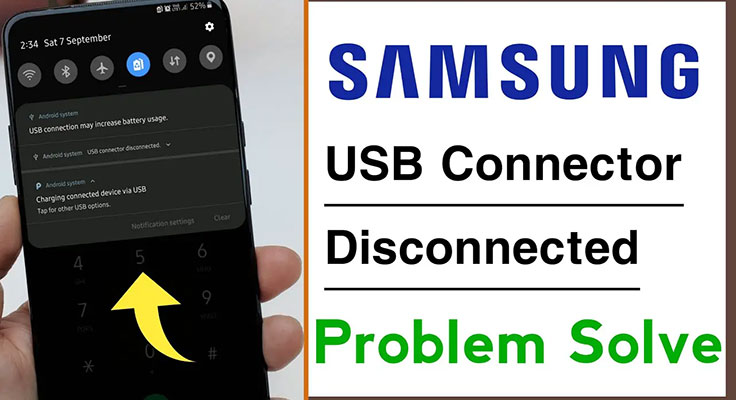
Har du problemer med notifikationer på din Samsung telefon? Får du konstant irriterende beskeder om USB-stik, der tilsluttes og afbrydes?
Samsung-telefoner er kendt for deres imponerende funktioner og pålidelighed. Ikke desto mindre har nogle brugere rapporteret, at de støder på en vedvarende "USB Connector/Disconnected"-meddelelse på deres enheder. Denne meddelelse vises typisk, når telefonen ikke kan etablere en stabil forbindelse med et USB-kabel eller tilbehør. Hvis det efterlades uløst, kan det forstyrre vigtige opgaver såsom dataoverførsel, opladning og tilslutning til andre enheder. Bare rolig, du er ikke alene! I dette blogindlæg giver vi en trin-for-trin guide, der hjælper dig med hurtigt og nemt at løse dette problem. Vi vil diskutere de mest almindelige årsager til dette problem samt nogle nyttige tips og tricks til at forhindre, at det sker igen. Så lad os komme i gang!
Forstå problemet med USB-stik
For korrekt at løse problemet med USB-stik er det vigtigt først at forstå dets underliggende årsager. Dette problem er primært forårsaget af hardware- eller softwarefejl. Forbindelsesproblemer kan være forårsaget af defekte USB-stik, beskadigede kabler eller inkompatibelt udstyr. Desuden kan softwarefejl, forældede drivere eller systeminkonsekvenser alle bidrage til dette tilbagevendende problem.
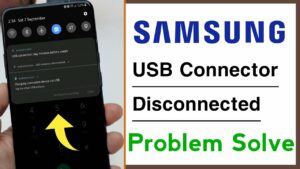
Årsager til USB-stikproblemet
- Defekte USB-stik: Over tid kan USB-stik slides eller blive beskadiget som følge af regelmæssig brug eller utilsigtet misbrug. Dette kan føre til en rystende forbindelse eller fuldstændig afbrydelse.
- Beskadigede USB-kabler: Flossede eller beskadigede USB-kabler kan forhindre en korrekt forbindelse mellem telefonen og tilbehøret, hvilket resulterer i meddelelsen "USB Connector/Disconnected".
- Inkompatibelt tilbehør: Brug af ikke-kompatible enheder eller kabler med din Samsung-telefon kan forårsage forbindelsesproblemer og udløse meddelelsen.
- Software glitches: Fejl i operativsystemet eller tredjepartsprogrammer: Fejl i operativsystemet eller tredjepartsprogrammer kan forstyrre USB-forbindelsen, hvilket får meddelelsen til at blive vist.
- Forældet software og drivere: Brug af forældet software eller drivere kan forårsage kompatibilitetsproblemer og gøre det vanskeligt at oprette en stabil USB-forbindelse.
- System uoverensstemmelser: Systeminkonsistens eller konflikter kan forekomme i nogle tilfælde, hvilket påvirker telefonens evne til at opretholde en stabil USB-forbindelse.
Almindelige symptomer på USB-stikproblem
Før vi begynder at fejlfinde, lad os identificere nogle hyppige symptomer forbundet med USB-stikproblemet. Hvis du oplever nogle af følgende symptomer, har du helt sikkert at gøre med dette problem:
- Selv når der ikke er tilsluttet noget kabel eller tilbehør, forbliver advarslen "USB Connector/Disconnected" synlig.
- Manglende eller forsinket opladning af telefonen, selv når den er tilsluttet en strømkilde.
- Når du tilslutter telefonen til en computer, er dataoverførslen ustabil eller sporadisk.
- Manglende oprettelse af forbindelse til andre enheder, såsom hovedtelefoner eller eksternt lager.
Nu hvor vi har et bedre kendskab til problemet og dets symptomer, lad os gennemgå fejlfindingstrinene for at løse problemet med USB-stik på din Samsung-telefon.
Fejlfindingstrin for at løse problemet med USB-stik
Trin 1: Rengøring af USB-stikket
Støv, fnug eller snavs kan ofte samle sig i USB-porten, hvilket blokerer forbindelsen. Begynd med at slukke din enhed og rengør forsigtigt USB-porten med en blød børste eller en tandstik. Vær forsigtig for at undgå at forårsage skade.
Trin 2: Kontrol af USB-kablet
Undersøg USB-kablet for tydelige tegn på slid eller flosset. Udskift kablet med et nyt fra et anerkendt mærke, hvis du opdager problemer. Tjek for at se, om kablet er kompatibelt med din Samsung-telefon.
Trin 3: Genstart af telefonen
Genstart af din telefon kan hjælpe med at løse midlertidige softwareproblemer. Hold tænd/sluk-knappen nede, og vælg "Genstart". Tjek for at se, om USB Connector-meddelelsen forbliver, når telefonen genstarter.
Trin 4: Opdatering af software og drivere
Forældet software og drivere kan forstyrre USB-stikkets korrekte funktion. Naviger til afsnittet "Softwareopdatering" i din telefons indstillinger og se efter eventuelle tilgængelige opgraderinger. Opdater også alle relevante drivere på din maskine.
Trin 5: Udførelse af en fabriksindstilling
Hvis problemet fortsætter efter at have forsøgt de førnævnte trin, skal du muligvis udføre en fabriksnulstilling. Før du begynder, skal du sørge for, at du har sikkerhedskopieret alle dine vigtige data, da denne handling vil ødelægge alt på din enhed. Naviger til telefonens indstillinger, find indstillingen "Sikkerhedskopiering og nulstilling", og følg instruktionerne på skærmen for at udføre en fabriksnulstilling.
Trin 6: Søg professionel assistance
Hvis problemet resterne efter at have prøvet alle fejlfindingsmetoderne, er det bedst at få eksperthjælp. Kontakt Samsung kundeservice eller gå til et autoriseret servicecenter for at få hjælp til at diagnosticere og reparere USB-stikproblemet.
Forebyggende foranstaltninger for at undgå USB-stikproblemet
Overvej følgende forebyggende foranstaltninger for at undgå en gentagelse af USB-stikproblemet:
- Brug USB-kabler og tilbehør, der er af høj kvalitet og certificeret til at fungere med din Samsung-telefon.
- Undgå at indsætte eller trække USB-kabler eller tilbehør ud af telefonens USB-port med magt.
- Ved at undersøge og rense USB-stikket og -porten regelmæssigt, kan du holde dem rene og fri for støv, fnug og snavs.
- For at opretholde kompatibilitet og stabilitet skal du holde din telefons software og drivere opdateret.
- Håndter din telefon forsigtigt for at undgå utilsigtet tab eller forkert håndtering, der kan skade USB-stikket.
Konklusion
Meddelelsen "USB Connector/Disconnected" på din Samsung-telefon kan være skærpende, men med de relevante fejlfindingsprocedurer kan du løse problemet og gendanne din enheds funktionalitet. Du kan overvinde denne konstante meddelelse og nyde kontinuerlig USB-forbindelse på din Samsung-telefon ved at forstå kilderne til problemet og følge de foreslåede metoder.
Ofte Stillede Spørgsmål
Hvorfor viser min Samsung-telefon meddelelsen USB-stik/afbrudt?
Støv i USB-porten, ødelagte USB-kabler eller opladere, softwarefejl, forældet software eller programmer, inkompatibilitet med netværksindstillinger eller hardwareproblemer kan alle få meddelelsen USB-stik/afbrudt til at blive vist.
Hvad skal jeg gøre, hvis meddelelsen USB-stik/afbrudt bliver ved med at dukke op igen?
Hvis meddelelsen fortsætter, kan du prøve at rense USB-porten, tjekke USB-ledningen og opladeren, genstarte din telefon, opgradere software og apps, nulstille netværksindstillinger eller kontakte Samsungs support.
Kan jeg ignorere meddelelsen USB-stik/afbrudt?
Ignorering af meddelelsen kan resultere i upålidelige USB-forbindelser og problemer med at oplade eller overføre data. For at garantere, at din Samsung-telefon fungerer korrekt, er det bedst at løse problemet.
Hvor ofte skal jeg rense min Samsung-telefons USB-port?
Det anbefales, at du rengør USB-porten regelmæssigt, især hvis du regelmæssigt modtager meddelelsen om USB-stik/afbrudt. Rengøring med få måneders mellemrum, eller når der er en ophobning af støv eller snavs, er en fordelagtig praksis.
Kan jeg selv løse problemet med USB-stik/afbrudt, eller har jeg brug for professionel hjælp?
Du kan løse problemet ved at følge de fejlfindingsmetoder, der er beskrevet i denne artikel. Men hvis problemet fortsætter, eller du har mistanke om et hardwareproblem, bør du søge professionel assistance fra Samsung-support eller et autoriseret servicecenter.






Giv en kommentar